IT之家 12 月 25 日消息,科技媒体 Windows Latest 今天(12 月 25 日)发布博文,分享了 3 种方法,来移除 Windows 11 Spotlight 壁纸功能中“了解有关此图片的更多信息”图标。
Windows 11 Spotlight 壁纸简介
Windows 11 的 Spotlight 壁纸功能可以每天自动更换桌面背景,带来来自 Bing 的精美图片,用户可以点击桌面右上角的 Spotlight 按钮来了解当前壁纸的信息。

方法一:禁用 Spotlight 壁纸
最简单粗暴的方式,就是完全禁用 Spotlight 壁纸功能,然后改用个人图片集作为壁纸。
方法二:修改注册表
该方法可以在保留 Spotlight 功能的同时移除图标,IT之家提醒,用户操作前务必备份注册表。
1. 打开注册表编辑器,并复制以下路径到地址栏中,回车访问:
HKEY_CURRENT_USER\Software\Microsoft\Windows\CurrentVersion\Explorer\HideDesktopIcons\NewStartPanel key
2. 在空白处右键单击,选择“新建”>“DWORD(32 位)值”。
3. 将新建的值命名为 {2cc5ca98-6485-489a-920e-b3e88a6ccce3},并双击。
4. 保留基本十六进制并将值数据更改为 1。

5.单击“确定”并退出注册表编辑器。
6. 重新启动电脑并登录,该图标将不再显示。
方法三:使用第三方应用程序
用户如果觉得通过注册表方式有点烦琐,可以借助第三方应用尝试修改,这里以 Explorer Patcher 为例,用户也可以使用其它第三方应用。
1.从 GitHub 或其他信誉良好的来源下载最新版本的 Explorer Patcher。
2.运行该文件,应用程序将在下载其他图标后启动。
3.切换左侧菜单中的“Spotlight”选项卡。
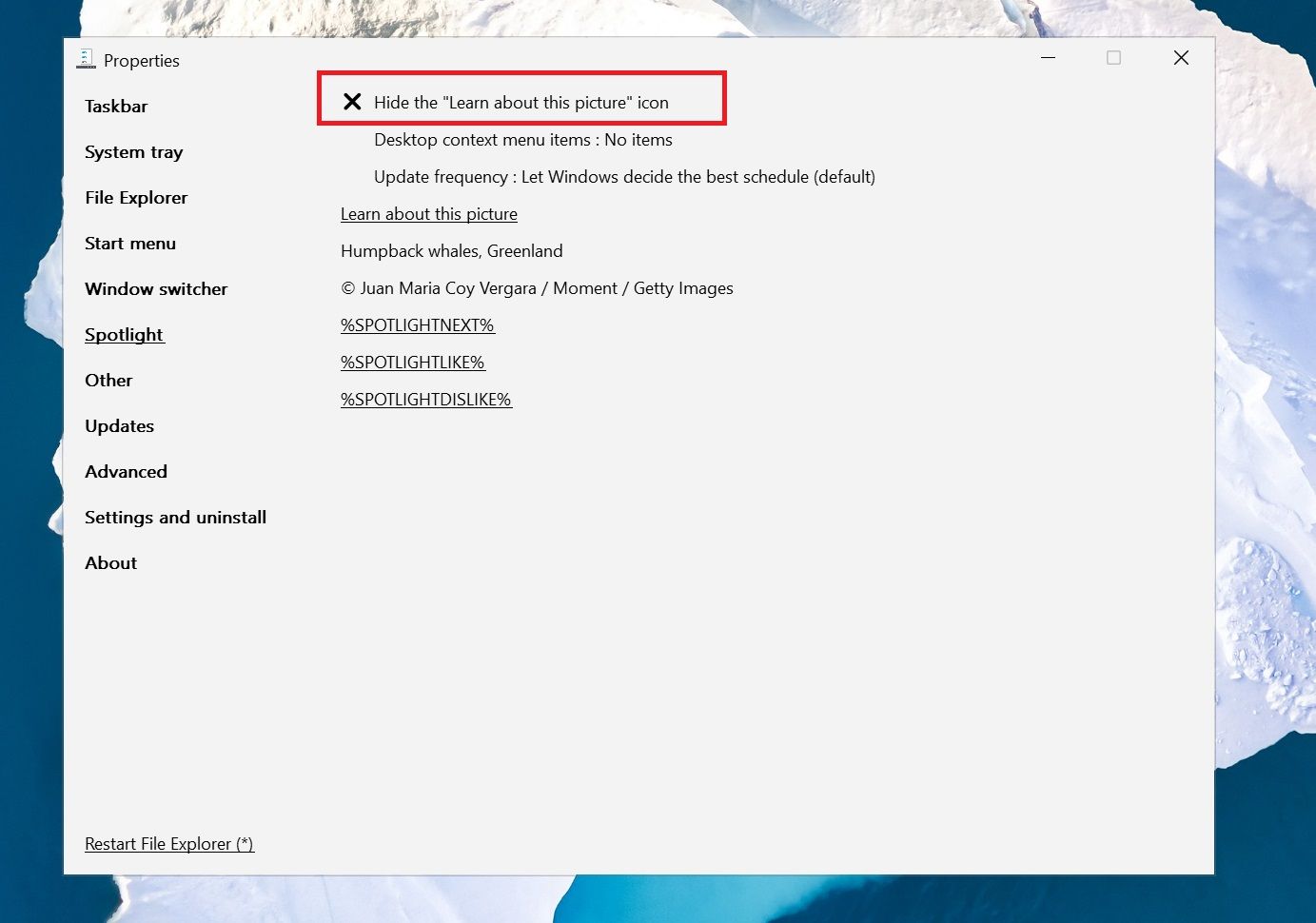
4.单击隐藏“了解有关此图片的更多信息”图标选项。
 以上图源:Windows Latest
以上图源:Windows Latest
“掌”握科技鲜闻 (微信搜索techsina或扫描左侧二维码关注)

















